Ajouter des ressources cloud et une connexion d’API
Microsoft Teams Toolkit vous permet de provisionner des ressources cloud pour l’hébergement de votre application, adaptées à vos besoins de développement. En ajoutant d’autres ressources cloud dans TeamsFx, vous pouvez générer automatiquement tous les fichiers de configuration et vous connecter en toute transparence à l’application Microsoft Teams à l’aide de Teams Toolkit. En outre, Teams Toolkit vous permet d’accéder et d’utiliser des API existantes, qu’elles soient développées par votre organization ou un tiers, pour créer des applications Teams.
Remarque
Si vous avez créé un projet d’onglet basé sur SharePoint Framework (SPFx), vous ne pouvez pas ajouter de ressources cloud Azure.
Ajouter des ressources cloud
Vous pouvez ajouter des ressources cloud des manières suivantes :
Pour ajouter des ressources cloud à l’aide de Teams Toolkit
Ouvrez votre projet d’application Teams dans Visual Studio Code.
Sélectionnez Teams Toolkit dans la barre d’activité Visual Studio Code.
Sélectionnez Afficher les guides pratiques dans la section DÉVELOPPEMENT .
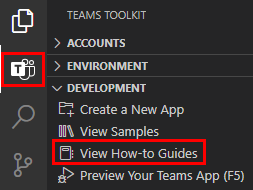
Dans la liste déroulante qui s’affiche, sélectionnez l’intégration du service cloud que vous souhaitez ajouter à votre application. Vous êtes redirigé vers le Guide pratique correspondant.
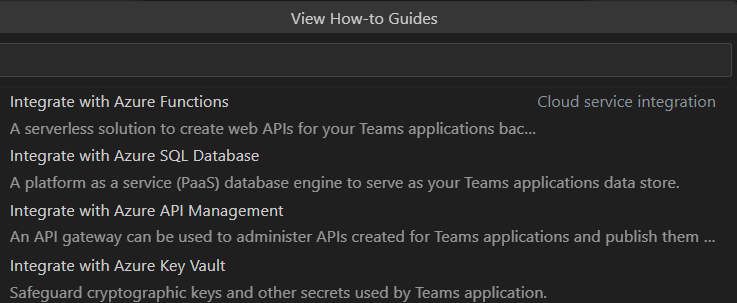
Intégration du service cloud Guide pratique Intégrer à Azure Functions Guide pratique pour intégrer Azure Functions à votre application Teams Intégrer à Azure SQL Database Comment intégrer Azure SQL Database à votre application Teams Intégrer à Azure Gestion des API Guide pratique pour intégrer Azure Gestion des API à votre application Teams et exporter l’API pour alimenter l’application Intégrer à Azure Key Vault Guide pratique pour intégrer Azure Key Vault à votre application Teams
Pour ajouter des ressources cloud à l’aide de la palette de commandes
Ouvrez votre projet d’application Teams dans Visual Studio Code.
Sélectionnez Afficher>la palette de commandes... ou Ctrl+Maj+P.
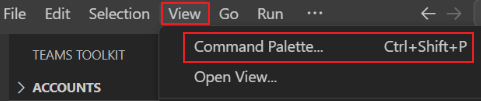
Entrez Guides pratiques et sélectionnez Teams :Afficher les guides de procédures dans la liste.
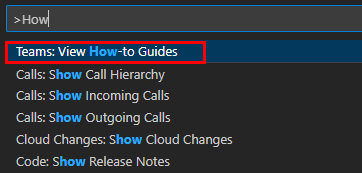
Dans la liste déroulante qui s’affiche, sélectionnez la fonctionnalité que vous souhaitez ajouter à votre application. Vous êtes redirigé vers le Guide pratique correspondant.
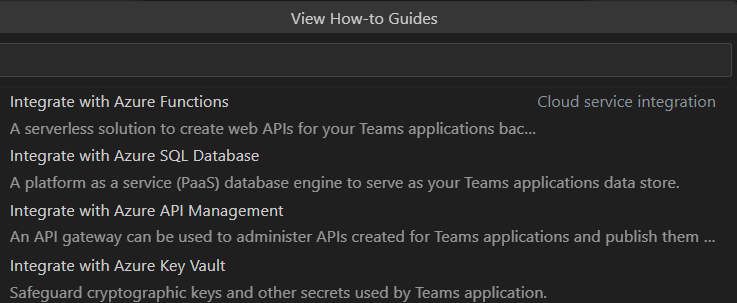
Intégration du service cloud Guide pratique Intégrer à Azure Functions Guide pratique pour intégrer Azure Functions à votre application Teams Intégrer à Azure SQL Database Comment intégrer Azure SQL Database à votre application Teams Intégrer à Azure Gestion des API Guide pratique pour intégrer Azure Gestion des API à votre application Teams et exporter l’API pour alimenter l’application Intégrer à Azure Key Vault Guide pratique pour intégrer Azure Key Vault à votre application Teams
Ajouter une connexion d’API
Ajoutez une connexion à une API existante, développée par votre organization ou un tiers, en procédant comme suit :
Ouvrez votre projet d’application Teams dans Microsoft Visual Studio Code.
Sélectionnez Teams Toolkit dans la barre d’activité Visual Studio Code.
Sélectionnez Afficher les guides pratiques dans la section DÉVELOPPEMENT .
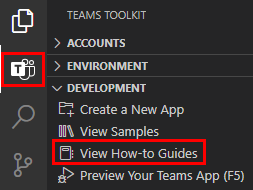
Dans la liste déroulante qui s’affiche, sélectionnez Se connecter à une API. Vous êtes redirigé vers le Guide pratique correspondant.
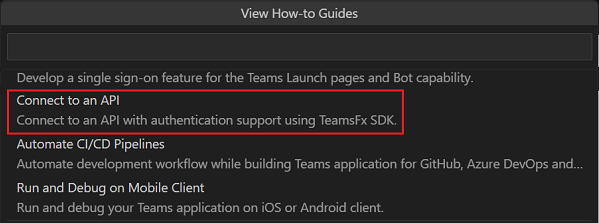
Développement Guide pratique Se connecter à une API Guide pratique pour intégrer la connexion d’API à votre application Teams